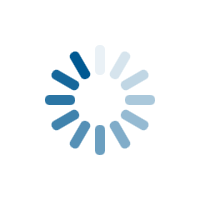=IFERROR(VLOOKUP(D4,$H$4:$I$8,2,0), "Không tìm thấy mã số thuế")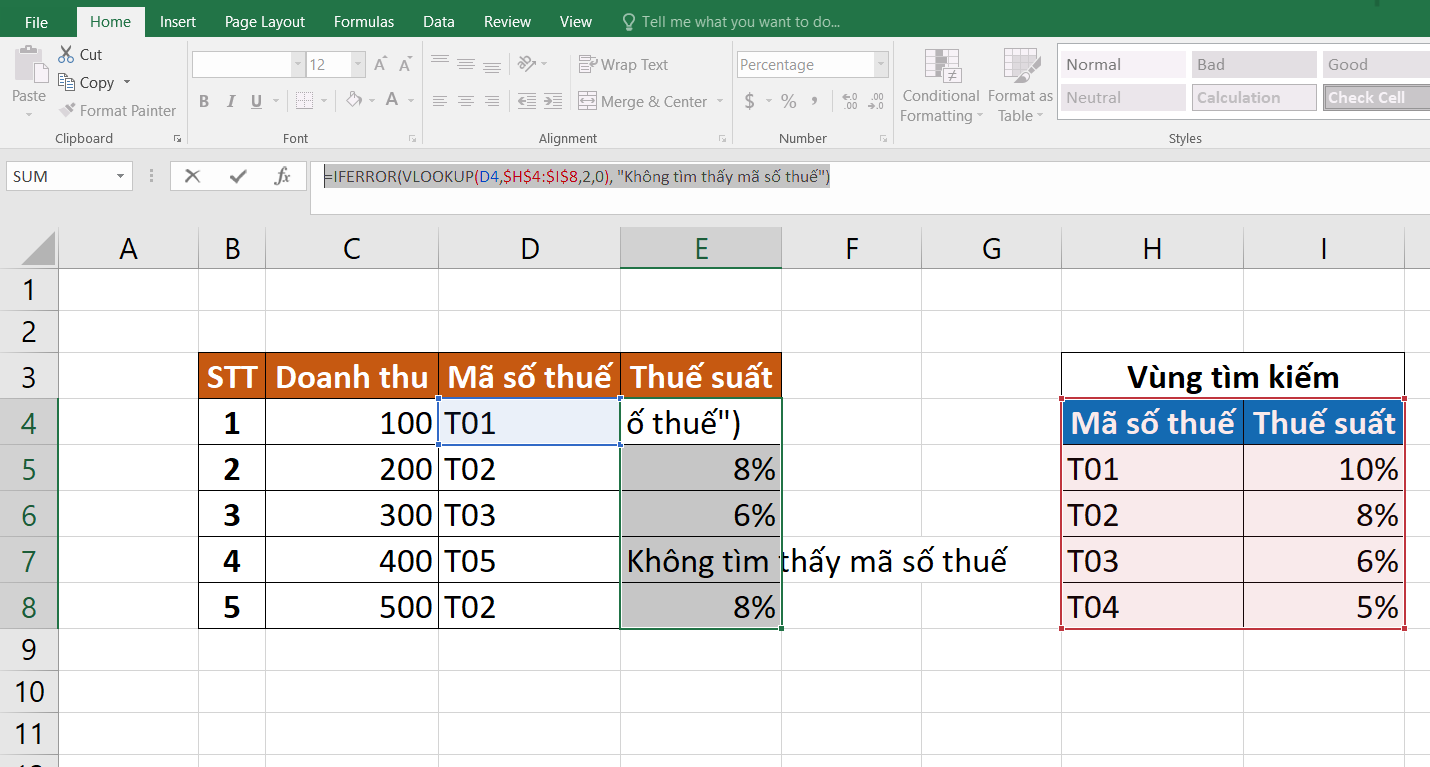
Hàm Vlookup và cách sử dụng hàm Vlook up hiệu quả trong công việc
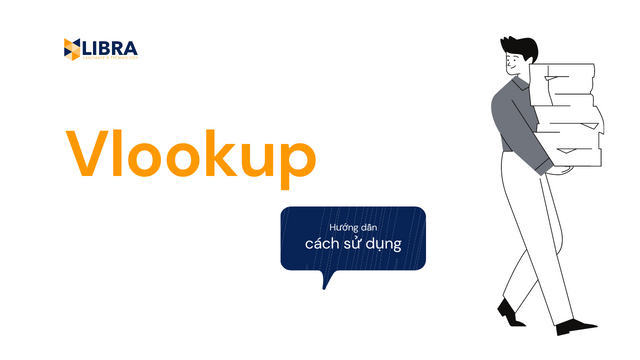
Hàm VLOOKUP là gì?
Hàm VLOOKUP (hay Vertical lookup) nghĩa là tìm theo hàng dọc là một hàm cực kỳ quan trọng trong Exel. Nó sẽ giúp bạn dò tìm dữ liệu trong một bảng theo hàng dọc và trả về kết quả tương ứng với dữ liệu đó theo hàng ngang.
Trong thực tế, hàm VLOOKUP cực kỳ thông dụng khi tìm tên sản phẩm, đơn giá, số lượng,.. dựa trên mã vạch, mã sản phẩm,… hoặc tìm tên nhân viên, xếp loại nhân viên dựa trên các tiêu chí trên.
Công thức của hàm Vlookup
VLOOKUP(Lookup_value, Table_array, Col_index_ num, [Range_lookup])
Ý nghĩa:
- Lookup_value: Là giá trị phải được tra cứu trong cột tận cùng bên trái của bảng tra cứu
- Table_array: Là bảng tra cứu, qua đó dữ liệu được tìm kiếm. Việc định nghĩa bảng tìm kiếm sử dụng địa chỉ tuyệt đối
- Col_index_num: Là số thứ tự cột trong bảng tra cứu (kể từ cột đầu tiên bên trái) mà từ đó giá trị liên kết được cho ra
- Range_lookup: Là giá trị logic xác định nhu cầu tìm kiếm gần chính xác (TRUE), hay chính xác tuyệt đối (FALSE)
Cách sử dụng hàm Vlookup
Ví dụ:
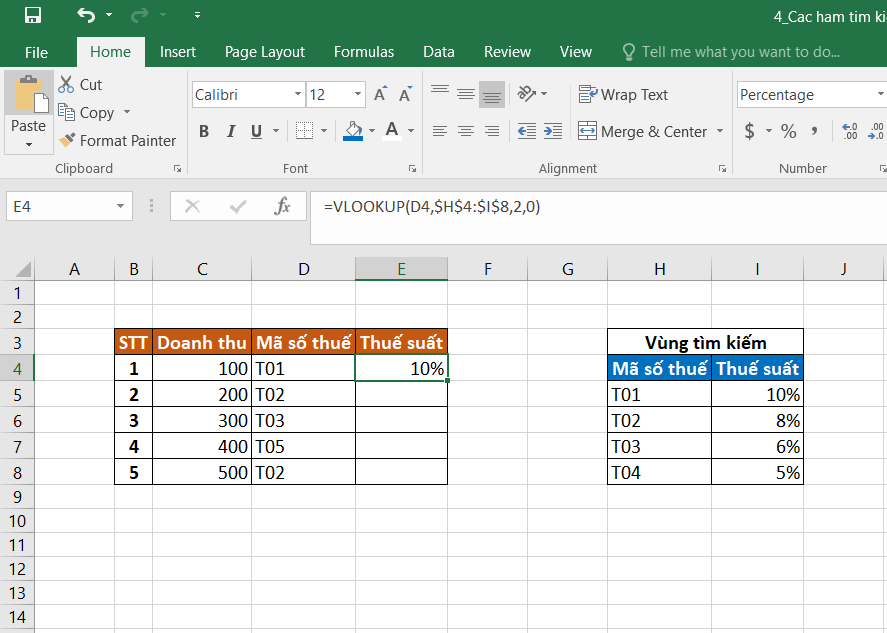
Trong ví dụ trên. Yêu cầu đầu ra: Xác định thuế suất của mã số thuế
Khi đó tại ô E4 ta gõ công thức: =VLOOKUP(D4,$H$4:$I$8,2,0)
Trong đó:
- Vlookup: là hàm dùng để tìm kiếm ra thuế suất tại bảng vùng tìm kiếm
- E4: Giá trị là đối tượng cần tìm ở đây là các đối tượng từ T01,T02,T03,T04.
- $H$4:$I$8: Bảng giới hạn dò tìm, chính là H4:I8 nhưng được F4 để Fix cố định địa chỉ ô để Copy công thức xuống các ô E5->E9 thì công thức sẽ không bị thay đổi.
- 2: Thứ tự cột giá trị cần lấy, trong trường hợp này chính là cột Thuế suất
- 0: Trường hợp này chúng ta lấy giá trị tuyệt đối nên chọn là 0 hoặc False
Với công thức trên kết quả tạo được là:

Trong bảng kế quả ta sẽ thấy T05 trả kết quả #NA. Lý do hàm trả kết quả #NA có thể là do không tìm thấy giá trị cần tra cứu.
VLOOKUP không tìm giá trị cần tra cứu, lỗi #N/A
Trong trường hợp giá trị dùng để tra cứu không được tìm thấy trong bảng tra cứu, hàm VLOOKUP sẽ trả về lỗi như ví dụ bên trên
Khi đó nếu bạn muốn đưa ra một thông báo rõ ràng hơn, có ý nghĩa hơn, ví dụ “Không tìm thấy mã số thuế”, thì bạn có thể sử kết hợp VLOOKUP với hàm IFERROR trong như sau:
Hàm IFERROR sẽ phát hiện lỗi #N/A trong trường hợp này và trả về giá trị chúng ta đưa ra là “Không tìm thấy mã số thuê”. Đây chỉ là một trường hợp lỗi phổ biến khi bạn sử dụng Hàm Vlookup ứng dụng trong công việc. Để tìm hiểu về cách sửa những lỗi khác khi sử dụng hàm Vlookup như lỗi Lỗi #REF!, Lỗi #VALUE!, Lỗi #NAME? thì đừng bỏ qua bài viết này bạn nhé!
Các lỗi hàm Vlookup thường gặp nhất!
5 chú ý khi sử dụng hàm VLOOKUP trong Excel
- Hàm VLOOKUP không thể trả về kết quả khi cột lấy kết quả nằm về phía bên trái của cột chứa dữ liệu cần tra cứu. Phương án xử lý: sử dụng kết hợp hàm Index và Match
- Hàm VLOOKUP tra cứu không phân biệt chữ hoa / chữ thường.
- Chú ý tham số cuối cùng [range_lookup] để chọn đúng TRUE hay FALSE trong trường hợp tra cứu gần đúng hoặc tra cứu chính xác.
- Khi tra cứu gần đúng, chú ý dữ liệu trong cột tra cứu cần được sắp xếp theo thứ tự tăng dần
- Khi giá trị cần tra cứu không được tìm thấy, VLOOKUP sẽ trả về lỗi #NA.
Khóa Học Tương Tự
-
 4.500.000VND
4.500.000VND
-
 5.000.000VND
5.000.000VND
SQL Banking- Học trực tiếp tại lớp
14 học viênKhai giảng: 06/07/2025Giá gốc: 5.000.000VND5.000.000VND -
 -50%
768.000VND
-50%
768.000VND
Làm chủ mảng động và hàm mới trong Excel hiện đại (365-2021)
85 học viênKhai giảng: Linh độngGiá gốc: 1.536.000VND1.536.000VND -
 -67%
499.000VND
-67%
499.000VND
Thành thạo công thức và 120 hàm Excel
51 học viênKhai giảng: Linh độngGiá gốc: 1.536.000VND1.536.000VND -
 -29%
1.268.000VND
-29%
1.268.000VND
Học VBA Excel tự động hóa dữ liệu và báo cáo
51 học viênKhai giảng: Linh độngGiá gốc: 1.800.000VND1.800.000VND -
 -73%
99.000VND
-73%
99.000VND
Excel cơ bản cho người mới bắt đầu
108 học viênKhai giảng: Linh độngGiá gốc: 368.000VND368.000VND -
 -39%
1.168.000VND
-39%
1.168.000VND
Trực quan dữ liệu, làm báo cáo Excel Dashboard
70 học viênKhai giảng: Linh độngGiá gốc: 1.936.000VND1.936.000VND -
 4.800.000VND
4.800.000VND
Xử lý và phân tích dữ liệu với SQL từ cơ bản đến nâng cao
3994 học viênKhai giảng: 19/02/2023Giá gốc: 4.800.000VND4.800.000VND -
 -8%
3.200.000VND
-8%
3.200.000VND
Luyện Tiếng Anh thi ngân hàng Vietcombank
3488 học viênKhai giảng: 05/02/2023Giá gốc: 3.500.000VND3.500.000VND -
 -8%
3.200.000VND
-8%
3.200.000VND
Luyện Tiếng Anh thi ngân hàng BIDV
3474 học viênKhai giảng: 05/02/2023Giá gốc: 3.500.000VND3.500.000VND -
 -8%
3.200.000VND
-8%
3.200.000VND
Luyện Tiếng Anh thi các Ngân hàng lớn (BIDV, Vietcombank, Agribank, VietinBank)
4563 học viênKhai giảng: 05/02/2023Giá gốc: 3.500.000VND3.500.000VND -
 -8%
3.200.000VND
-8%
3.200.000VND
Khóa học Luyện thi TOEIC 450 cấp tốc
1242 học viênKhai giảng: 20220812Giá gốc: 3.500.000VND3.500.000VND -
 -14%
2.400.000VND
-14%
2.400.000VND
Luyện Tiếng Anh thi Công chức Nhà nước
3162 học viênKhai giảng: 20220812Giá gốc: 2.800.000VND2.800.000VND
Bài Viết Liên Quan
Bài Viết Liên Quan
Bài Viết Liên Quan

Hướng Dẫn Nộp Phí
CÁCH 1: NỘP TRỰC TIẾP TẠI VĂN PHÒNG UB ACADEMY
Thời gian thu học phí: Thứ 2 đến thứ 6 sáng từ 8h30 đến 11h30, chiều từ 13h30 đến 17h riêng thứ 7 từ 8h30 đến 11h30. Trường hợp đóng học phí vào giờ khác, vui lòng gọi Hotline để được hỗ trợ trước khi đến văn phòng. Địa chỉ cụ thể như sau:
Văn Phòng UB Hà Nội
Tầng 3 – Số 273 Đội Cấn – Phường Ngọc Hà – Ba Đình – TP. Hà Nội.
Hotline: 024.3999.2518 | Email: academy@ubgroup.vn
Văn Phòng UB Hồ Chí Minh
Tầng 3 – Số 273 Đội Cấn – Phường Ngọc Hà – Ba Đình – TP. Hà Nội.
Hotline: 024.3999.2518 | Email: academy@ubgroup.vn
CÁCH 2: CHUYỂN KHOẢN QUA TÀI KHOẢN NGÂN HÀNG
Cú pháp chuyển khoản “Họ và tên – Số điện thoại – NHCSXH – hình thức học” (viết không dấu) về tài khoản sau:
Chủ tài khoản: Nguyễn Thị Chuyên
Số tài khoản: 0011004290015
Ngân hàng Vietcombank Sở giao dịch
Bạn đăng ký chuyên đề Quan hệ khách hàng, học Online thì chuyển khoản học phí với nội dung ghi chú như sau: Nguyen Van A – 0984.090.xxx – NHCSXH

ĐƠN HÀNG ĐÃ ĐƯỢC XÁC NHẬN
Bạn sẽ nhận được thông tin về khoá học sau khi thanh toán học phí thành công.